금일 10월 5일 마이크로소프트사의 윈도우11이 국내 정식 출시되었습니다. 기존 베타 버전을 통해 빨라진 속도와 변화된 요소들에 대한 궁금증이 많았지만 호환 문제로 일부 사용자 외에는 사용해보지 못했는데요 오늘 정식 출시가 되면서 드디어 일반 사용자들도 사용해 볼 수 있게 되었습니다. 윈도우11이 정식 출시는 되었지만 현재까지는 기존의 윈도우10에서 업그레이드만 가능하며 추후 발매되는 PC, 노트북에 적용 예정이며, 별도의 판매도 곧 이루어진다고 합니다. 윈도우11 업그레이트 방법과 필요한 사양은 어떻게 되는지 자세하게 살펴보도록 하겠습니다.

윈도우11 업그레이드 방법
기존의 정식 루트로 구매한 윈도우10이 설치되어 있고 윈도우11 구동 가능한 사양 및 기타 요건이 갖추어졌다면 업그레이드가 가능합니다. 그럼 업그레이드는 어떻게 하는지 알아보죠 우선 마이크로소프트사의 윈도우11 공식 페이지로 이동합니다.
다음, 네이버, 구글에서 윈도우11로 검색하시면 공식 페이지 링크가 최상단에 보이니까 쉽게 이동하실 수 있습니다.
그리고 스크롤을 아래로 내리다보면 준비하세요 항목에서 윈도우11 설치가 가능한지 검사하는 PC 상태 앱을 다운로드하실 수 있습니다. 다운로드하으셔서 설치하시고 검사를 진행하시면 설치가 가능한지 설치가 불가능하면 왜 불가능한지에 대한 자세한 항목이 표시가 됩니다. 저도 검사를 해보았는데요

저는 검사결과 총 7가지의 항목 중 3가지 항목이 설치 불가로 판정이 났습니다. 이중 2가지는 설정으로 수정이 가능하지만 CPU 항목은 PC 업그레이드를 해야 해서 메인보드와 CPU를 교체하려면 제가 원하는 기준에서는 대략 70~80만 원 정도가 들기에 우선 지금은 포기합니다. ㅠㅠ

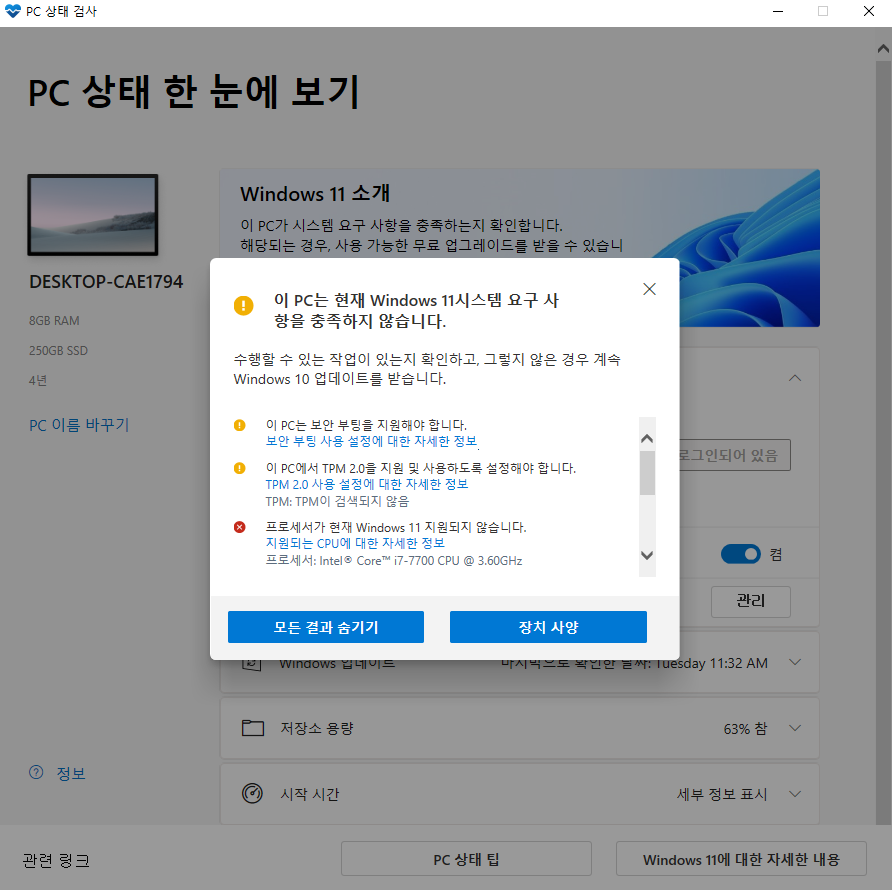
좌측 이미지가 검사 프로그램 실행시 화면입니다. 상단의 지금 확인 버튼을 누르면 우측 이미지처럼 검사 결과가 보이고요 램 4기가 이상, 하드디스크 여유공간 64GB 이상, CPU 프로세서 코어 2개 이상, CPU 클록 속도 1GHz 이상은 통과했는데 보안 부팅 설정과 TPM2.0 사용 설정, CPU 지원 여부에서 충족하지 못했습니다. 윈도우11을 지원하는 CPU에 대한 자세한 모델명을 확인할 수 있지만 컴 알못인 분들은 검사를 통해서 빠르게 확인하시길 추천드립니다.
대략적으로 모델들을 살펴보면 2018년 하반기부터 구입하신 CPU라면 대부분 가능하실걸로 보이네요
보안 부팅 설정과 TPM2.0 설정은 바이오스에서 설정 가능하고요 메인보드 제작사별로 설정 방법이 조금씩 다르기에 검색으로 해결하시는 걸 추천드려요
지원 CPU 범위가 생각보다 좁아서 조금 실망스러운데요 유튜브에서 사용영상을 보면 빠른 부팅속도와 로딩 속도로 사용감이 뛰어나다는 평이 많아 기대를 했었는데 아쉬운 부분이 있네요 윈도우11때문에 PC를 업그레이드하는 건 좀 부담이 되고요 아무튼 이렇게 업그레이드하는 방법은 간다 하지만 설치 가능한 설정 방법에서 조금 어렵기에 다음 포스팅에서는 바이오스에서 보안 부팅과 TPM2.0설정 방법에 대해서 포스팅하겠습니다.
'IT' 카테고리의 다른 글
| 오픈월드 판타지 대작 엘든링 플레이 영상공개 (0) | 2021.11.05 |
|---|---|
| 갤럭시 S22 출시일 예상 디자인 정보 (0) | 2021.10.08 |
| 아이폰에서 갤럭시 Z플립3로 바꾼 후기 장점 단점 (0) | 2021.10.03 |
| z 플립3 꾸미기 커버 외부액정 영상 설정 방법 (0) | 2021.09.28 |
| 애플워치7 달라지는 점 출시일 가격 서능 (0) | 2021.09.25 |



